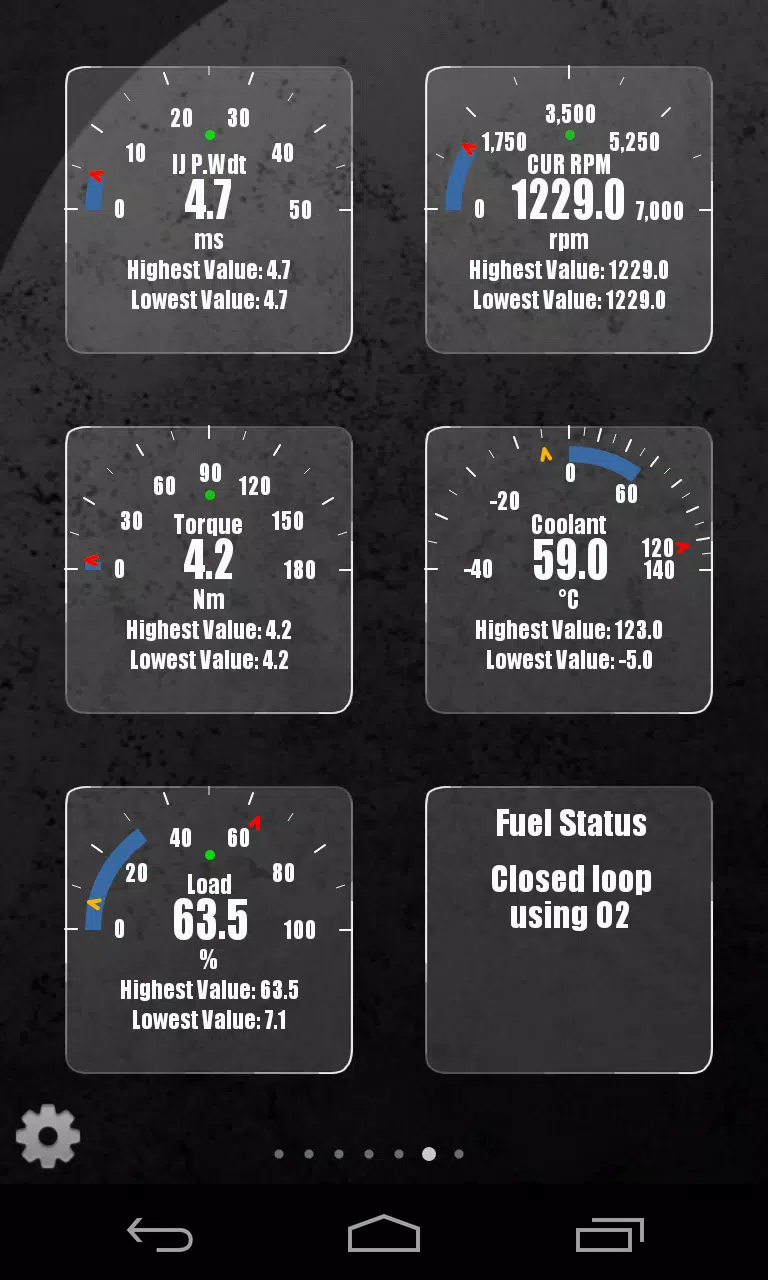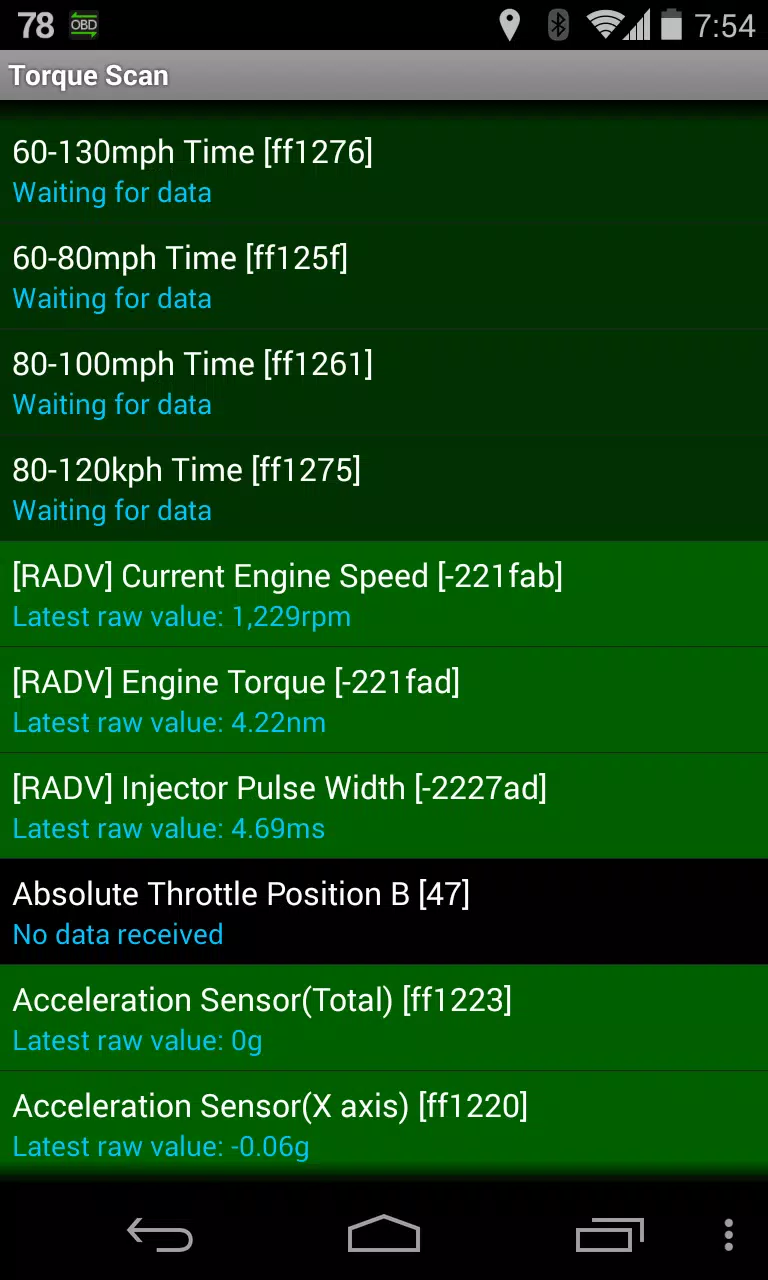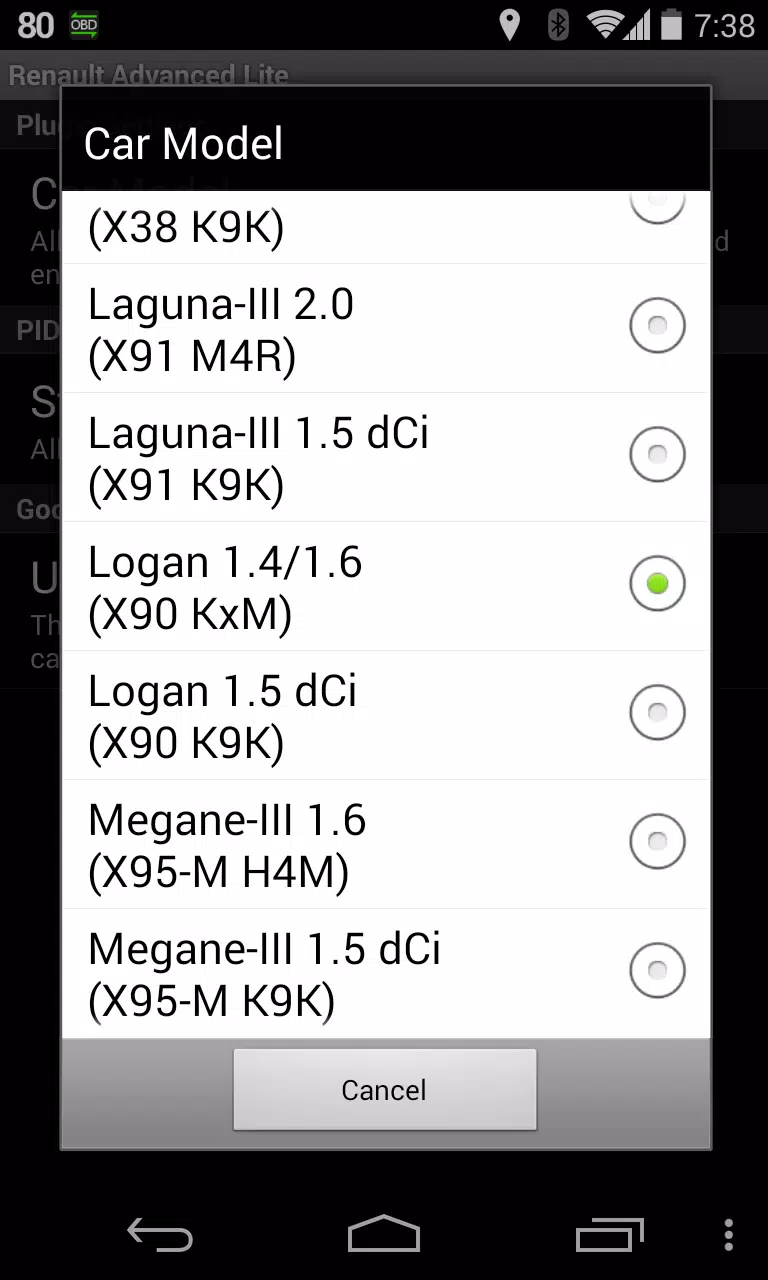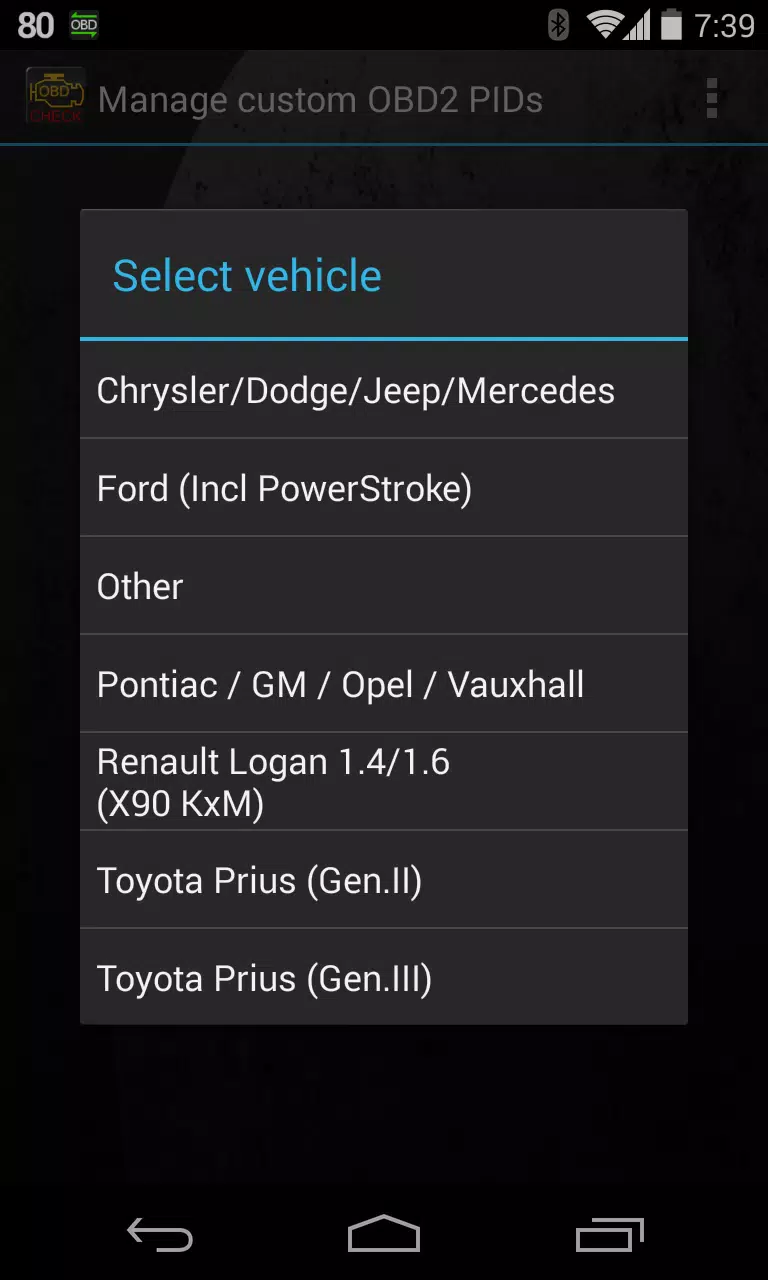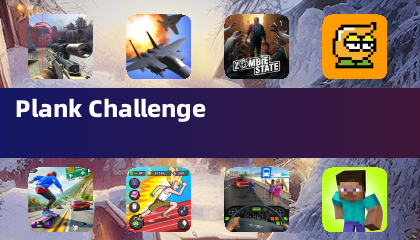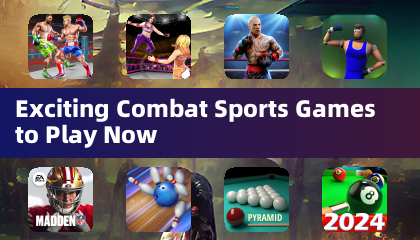Mejore el diagnóstico de su vehículo integrando el complemento LT Advanced en Torque Pro, específicamente adaptado para vehículos Renault. Este potente complemento amplía su acceso a los datos del sensor avanzado del motor en tiempo real, lo que le permite monitorear los parámetros específicos de Renault con facilidad. Con Advanced LT, puede probar el complemento utilizando un conjunto limitado de sensores antes de decidir comprar. Tenga en cuenta que esta versión no incluye sensores calculados como el ciclo de trabajo del inyector (%).
Advanced LT está diseñado para compatibilidad con modelos Renault equipados con diagoncano (solo Canbus). Si bien también podrían ser compatibles con otros modelos y motores, el complemento se ha probado rigurosamente a continuación:
- Captur 1.2 (x87 H5F)
- Captur 1.5 DCI (x87 K9K)
- Clio-III 1.6 (x85 kxm)
- CLIO-III 1.5 DCI (x85 K9K)
- Duster 1.6 (x79 k4m)
- Duster 1.5 DCI (x79 K9K)
- Fluencia 1.6 (x38 H4M)
- Fluence 1.5 DCI (x38 K9K)
- Laguna-IIII 2.0 (x91 m4r)
- Laguna-IIII 1.5 DCI (X91 K9K)
- Logan 1.4/1.6 (x90 kxm)
- Logan 1.5 DCI (x90 K9K)
- Megane-III 1.6 (X95-M H4M)
- Megane-III 1.5 DCI (X95-M K9K)
- Sandero 1.6 (B90 KXM)
- Sandero 1.5 DCI (B90 K9K)
- Scenic-III 1.6 (X95-S H4M)
- Scenic-III 1.5 DCI (X95-S K9K)
- Símbolo 1.6 (L35 KXM)
Para obtener información detallada sobre los motores Renault, puede visitar http://en.wikipedia.org/wiki/list_of_renault_engines .
Para utilizar Advanced LT, asegúrese de tener la última versión de Torque Pro instalada en su dispositivo. Recuerde, Advanced LT no es una aplicación independiente y requiere Torque Pro para funcionar.
Instalación de complementos
Siga estos pasos para instalar el complemento LT Advanced:
- Después de descargar el complemento de Google Play, confirme su presencia en la lista de aplicaciones instaladas de su dispositivo Android.
- Inicie torque Pro y haga clic en el icono "Avanzado LT".
- Seleccione el tipo de motor apropiado y regrese a la pantalla principal de Torque Pro.
- Navegue a la "configuración" de Torque Pro.
- Verifique el listado del complemento haciendo clic en "Configuración"> "Plugins"> "complementos instalados".
- Desplácese hacia abajo para "administrar PID/sensores adicionales".
- Esta pantalla generalmente no muestra entradas a menos que haya agregado previamente PID predefinidos o personalizados.
- En el menú, seleccione "Agregar conjunto predefinido".
- Asegúrese de elegir el conjunto correcto para su tipo de motor Renault.
- Después de seleccionar la entrada apropiada, deben aparecer sensores adicionales en la lista de PID/sensores adicionales.
Agregar pantallas
Una vez que haya agregado los nuevos sensores, puede crear pantallas para monitorearlos:
- Vaya a la información/tablero de información en tiempo real en Torque Pro.
- Presione la tecla Menú y seleccione "Agregar pantalla".
- Elija el tipo de pantalla deseado (dial, barra, gráfico, pantalla digital, etc.).
- Seleccione el sensor apropiado de la lista. Los sensores proporcionados por Advanced LT tienen el prefijo "[RADV]" y generalmente se enumeran cerca de la parte superior, siguiendo los sensores de tiempo.
Las actualizaciones futuras de Advanced LT incluirán más características y parámetros. Sus comentarios y sugerencias siempre son bienvenidos para ayudar a mejorar el complemento.
¿Qué hay de nuevo en la última versión 2.0?
Última actualización el 14 de diciembre de 2019:
- Actualiza el manejo API26+ para complementos de terceros después de la solución principal de Torque.